
มีสาเหตุหลายประการที่คุณอาจถูกบังคับ ลบบัญชี Gmail ของคุณ สมบูรณ์ดีเพราะคุณเหนื่อยกับบริการอีเมลนี้เพราะคุณไม่ต้องการเป็นแหล่งข้อมูลสำหรับ Google ต่อไปเพราะคุณหยุดใช้บัญชีและต้องการรวบรวมอีเมลของคุณในบัญชีเดียว ...
โดยไม่คำนึงถึงเหตุผลที่บังคับให้คุณมาถึงจุดนี้ ก่อนดำเนินการปิดบัญชีอย่างถาวร เราต้องคำนึงถึงชุดของแง่มุมที่หากคุณไม่รู้จักพวกเขาสามารถทำได้ คิดใหม่เกี่ยวกับการกำจัดบัญชี Gmail ของคุณ.

Gmail ไม่ใช่แค่บัญชีอีเมล

ไม่เหมือนกับบัญชีอีเมลอื่นๆ เช่น Yahoo และอื่นๆ ทางเลือกอื่นของ Gmail รู้จักกันน้อยและไม่ได้ให้บริการเพิ่มเติมบัญชีของ Gmail เป็นประตูสู่ระบบนิเวศของบริการทั้งหมดที่ Google พร้อมให้บริการ เช่น สมาร์ทโฟน Android, YouTube, Google Maps, Google Drive, Google Photos, Classroom, ชุดโปรแกรมสำนักงานของ Google, Google Meet ...

บัญชีอีเมล Microsoft Outlook ทำงานคล้ายกับที่ Google นำเสนอด้วย Gmail. เพื่อให้สามารถใช้ Windows ได้ จำเป็นหากหรือหากบัญชีใน Outlook (บัญชี Hotmail ก็ใช้ได้) เช่นเดียวกับหากคุณต้องการใช้บริการของแพลตฟอร์ม Xbox ของบริษัทเดียวกัน
จะเกิดอะไรขึ้นถ้าฉันปิดบัญชี Gmail Gmail
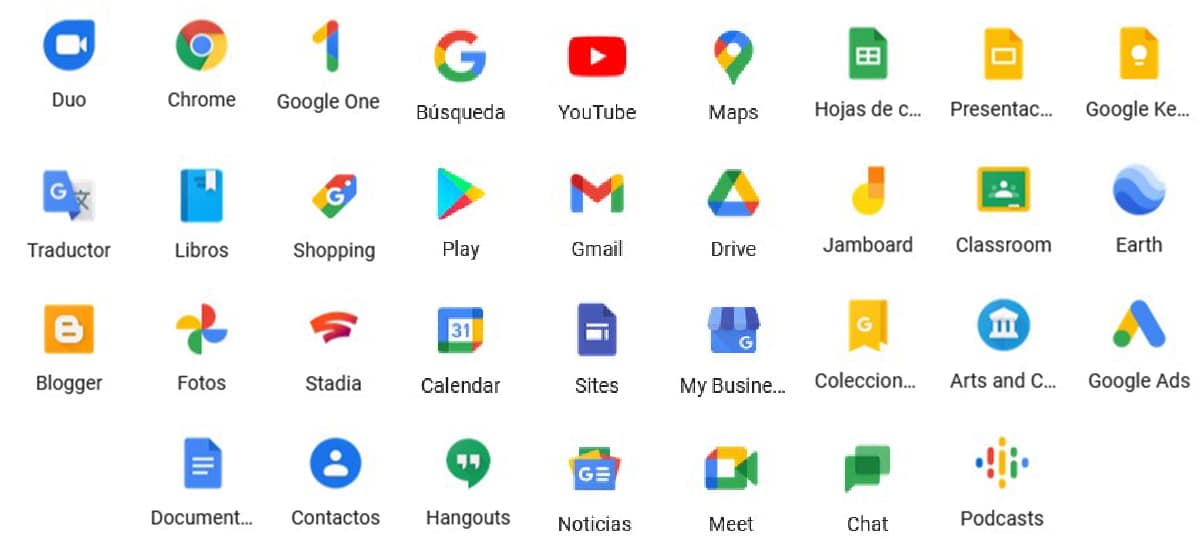
อันที่จริง เมื่อเราเปิดบัญชี Gmail เราไม่ได้เปิดบัญชีในโปรแกรมรับส่งเมล เราเปิดบัญชีใน Google ซึ่งทำให้เราเข้าถึงระบบนิเวศทั้งหมดของแอปพลิเคชันและบริการที่เรามีให้ ซึ่งส่วนใหญ่ไม่เสียค่าใช้จ่ายใดๆ ทั้งสิ้น
ด้วยวิธีนี้ และเช่นเดียวกับบัญชี Outlook หากเราปิดบัญชี Gmail เราจะเลิกใช้ แต่ละบริการเหล่านี้
นอกจากนี้ เราจะสูญเสียเนื้อหาทั้งหมดที่เราเคยซื้อไป, ไม่ว่าจะเป็นหนังสือ, ภาพยนตร์, แอปพลิเคชั่น, เพลง, นิตยสาร ... และเนื้อหาที่เราเก็บเอาไว้ทั้งใน Google Photos เช่นเดียวกับใน Google ไดรฟ์ รวมถึงอีเมลทั้งหมดที่เราส่งและรับจากบัญชี

นอกจากนี้เรายังจะ หยุดใช้การสมัครรับข้อมูลทั้งหมด ว่าเรามีทรัพย์สินที่เกี่ยวข้องกับบัญชี หากนี่เป็นหนึ่งในเหตุผลที่คุณตัดสินใจปิดบัญชี Gmail ของคุณ คุณควรรู้ว่าคุณสามารถยกเลิกการสมัครรับข้อมูลได้โดยไม่ต้องปิดบัญชีและสูญเสียเนื้อหาทั้งหมดที่เกี่ยวข้อง
คุณเพียงแค่ต้องเข้าถึง Play Store (จากแอปพลิเคชันหรือผ่านเว็บไซต์) คลิกที่การสมัครของฉันและ ลบทั้งหมดที่คุณต้องการยกเลิกการสมัครจาก.
เมื่อลบบัญชี หากเรามีสมาร์ทโฟนที่เชื่อมโยงกับบัญชี บัญชีนั้นจะหยุดทำงาน ดังนั้นเราจะต้องใช้บัญชีอื่นหรือสร้างบัญชีใหม่ ถ้าเราเก็บ รายชื่อติดต่อใน Gmail เช่นปฏิทินก็จะหายไป.
วิธีสำรองข้อมูลบัญชี Google ของเรา
หากคุณชัดเจนว่าถึงเวลาปิดบัญชี Gmail ของคุณแล้ว สิ่งแรกที่ต้องทำคือ การสำรองข้อมูลเนื่องจากเมื่อบัญชีถูกลบไปแล้ว จะไม่สามารถเข้าถึงได้อีกต่อไป

ไม่เหมือน Facebook เราไม่มีระยะเวลาผ่อนผัน 30 วัน เพื่อให้สามารถกู้คืนบัญชีของเราอีกครั้งพร้อมเนื้อหาทั้งหมด ดังนั้น ก่อนที่เราจะเสียใจ เราต้องทำสำเนาสำรองของเนื้อหาทั้งหมดที่จัดเก็บไว้ในบัญชียักษ์การค้นหาของเรา
นี่คือขั้นตอนในการปฏิบัติตาม สำรองข้อมูลบัญชี Google ของเรา (รวมถึงรายละเอียดบัญชี Gmail):
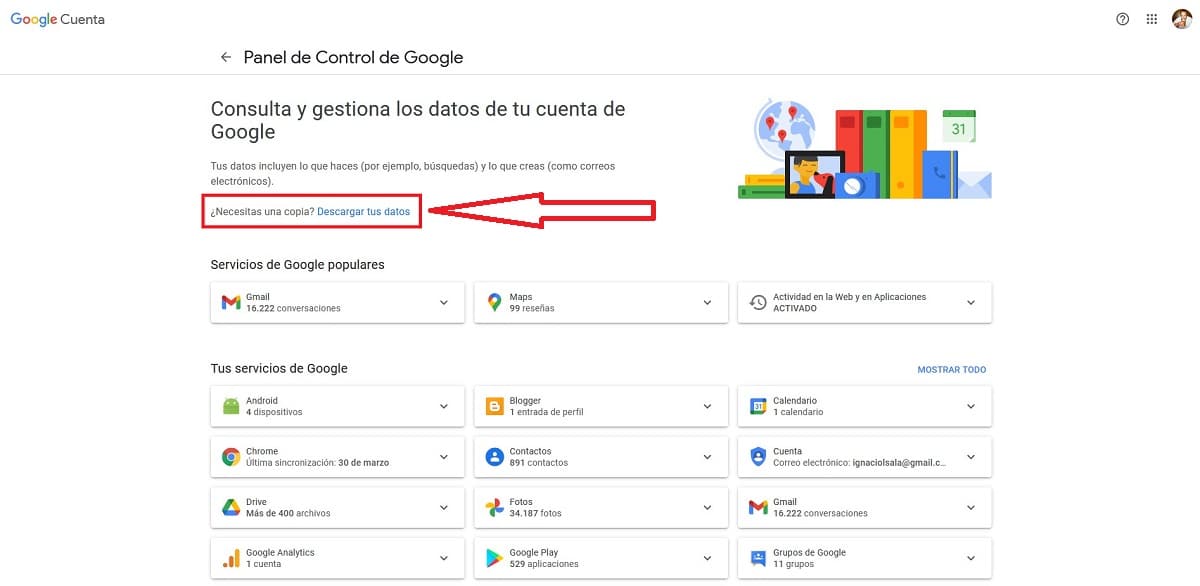
- สิ่งแรกที่เราต้องทำคือ acceder ไปยัง ข้อมูลจากบัญชี Google ของเรา.
- ในการทำสำเนาสำรองของข้อมูลทั้งหมดของเรา เราต้องคลิกที่ตัวเลือก ดาวน์โหลดข้อมูลของคุณ.
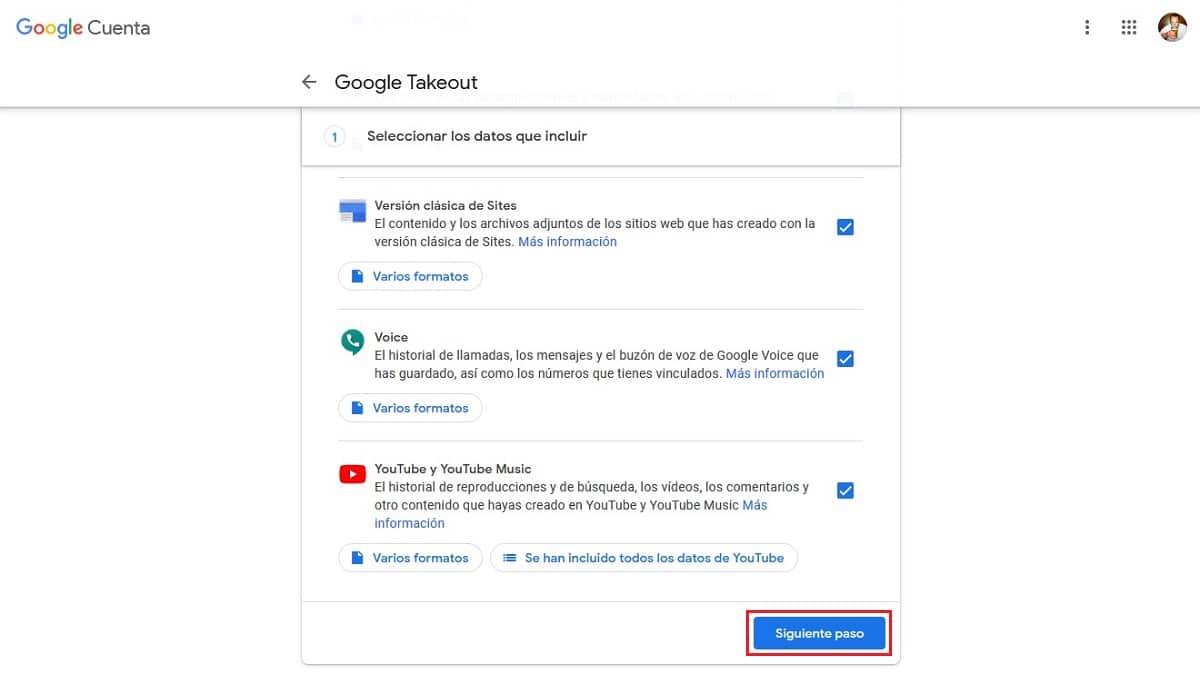
- ถัดไป บริการทั้งหมดที่เราใช้จาก Google ที่เก็บข้อมูลเกี่ยวกับเราจะปรากฏขึ้น โดยค่าเริ่มต้น บริการทั้งหมดเหล่านี้จะถูกเลือกสำหรับการสำรองข้อมูล ที่ท้ายหน้านี้ ให้คลิกที่ click ขั้นตอนต่อไป.
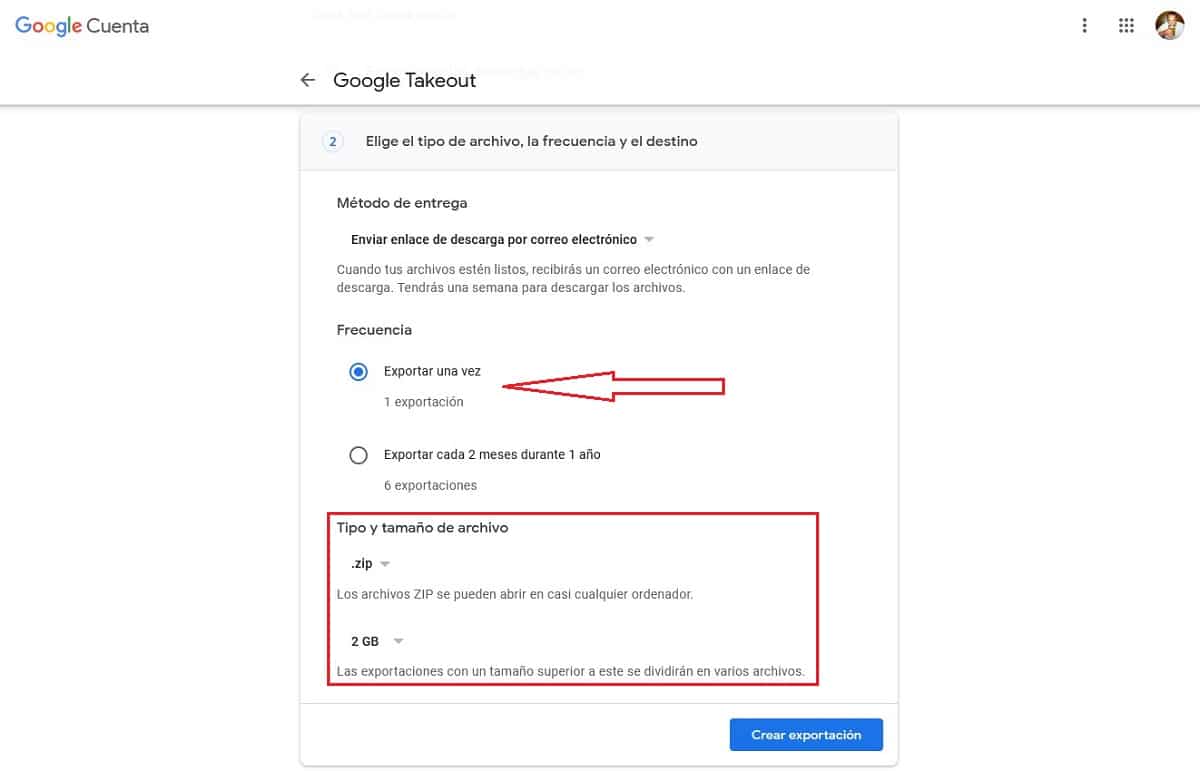
- ต่อไปเราต้องเลือก ส่งออกครั้งเดียวเนื่องจากเราจะดำเนินการตามขั้นตอนนี้เพียงครั้งเดียวก่อนดำเนินการปิดบัญชี แล้ว เราเลือกรูปแบบไฟล์และขนาด ที่ใช้แต่ละไฟล์ที่จะเป็นส่วนหนึ่งของการสำรองข้อมูล
ในการคลายซิปไฟล์เหล่านี้ เราเพียงแค่คลิกไฟล์แรก จากนั้น Windows จะจัดการส่วนที่เหลือเอง
- ในที่สุดเราก็คลิกที่ สร้างการส่งออก.
วิธีลบบัญชี Gmail อย่างถาวร
ในการปิดบัญชี Gmail ของเราอย่างถาวรและไม่สามารถกู้คืนได้ เราต้องทำตามขั้นตอนที่เราให้รายละเอียดด้านล่าง
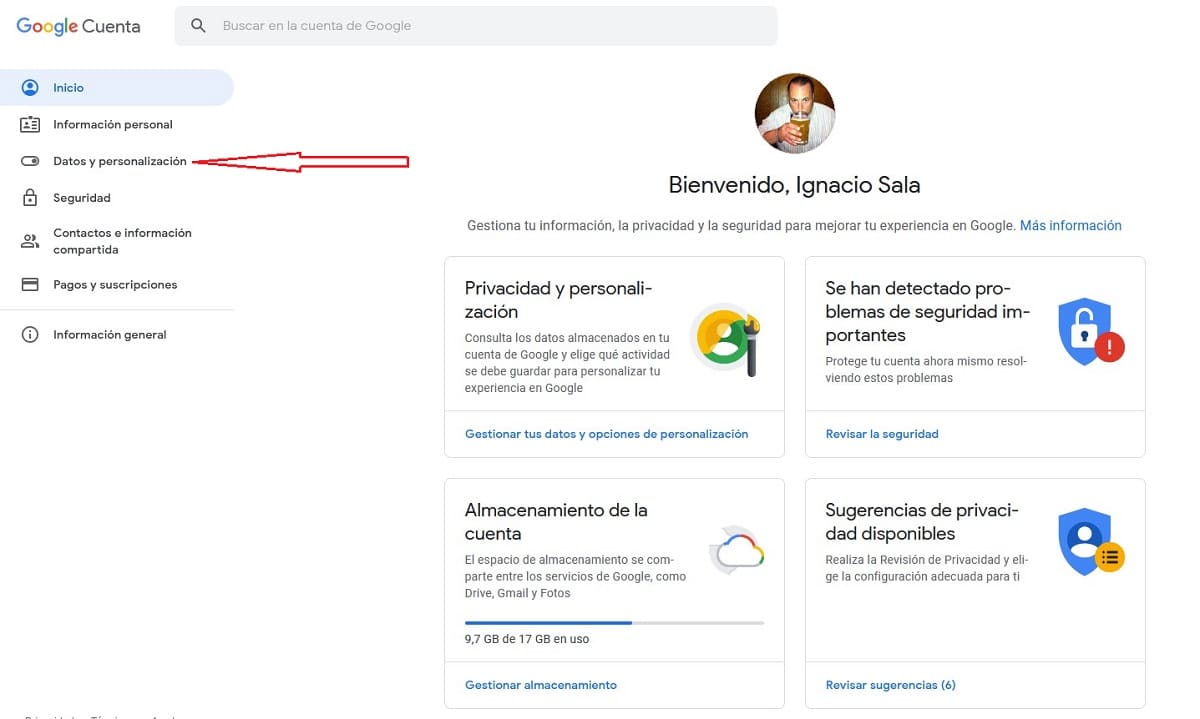
- ก่อนอื่นเราต้องเข้าถึง .ของเรา บัญชี Google.
- เราเข้าถึงแท็บ ข้อมูลและการปรับแต่ง.
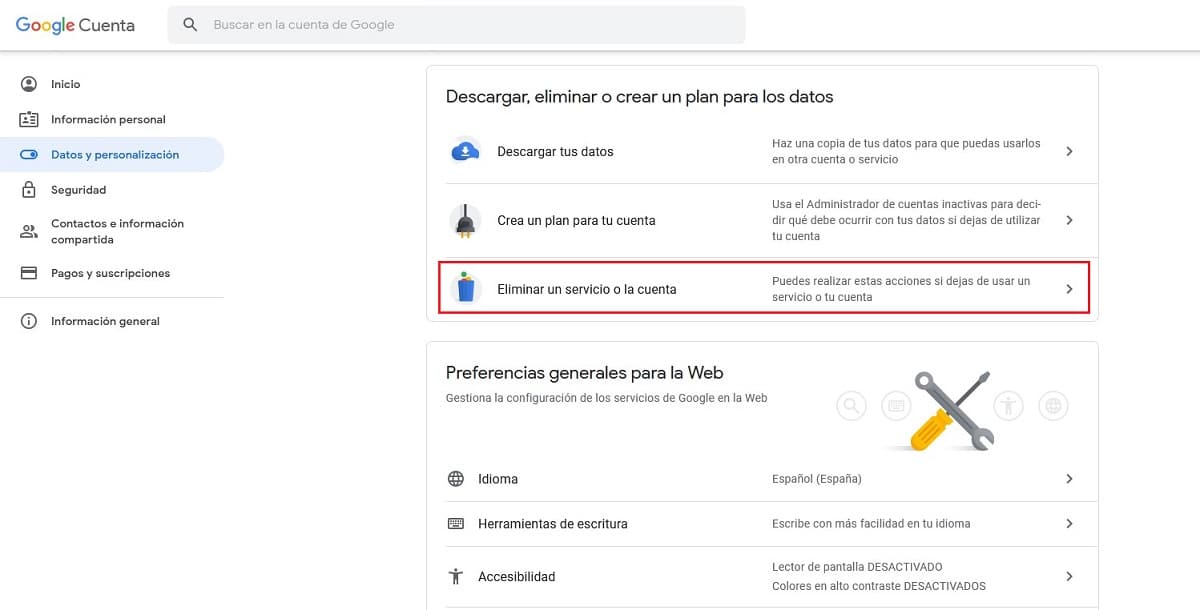
- เราเลื่อนลงไปที่ส่วน ดาวน์โหลด ลบ หรือสร้างแผนข้อมูล.
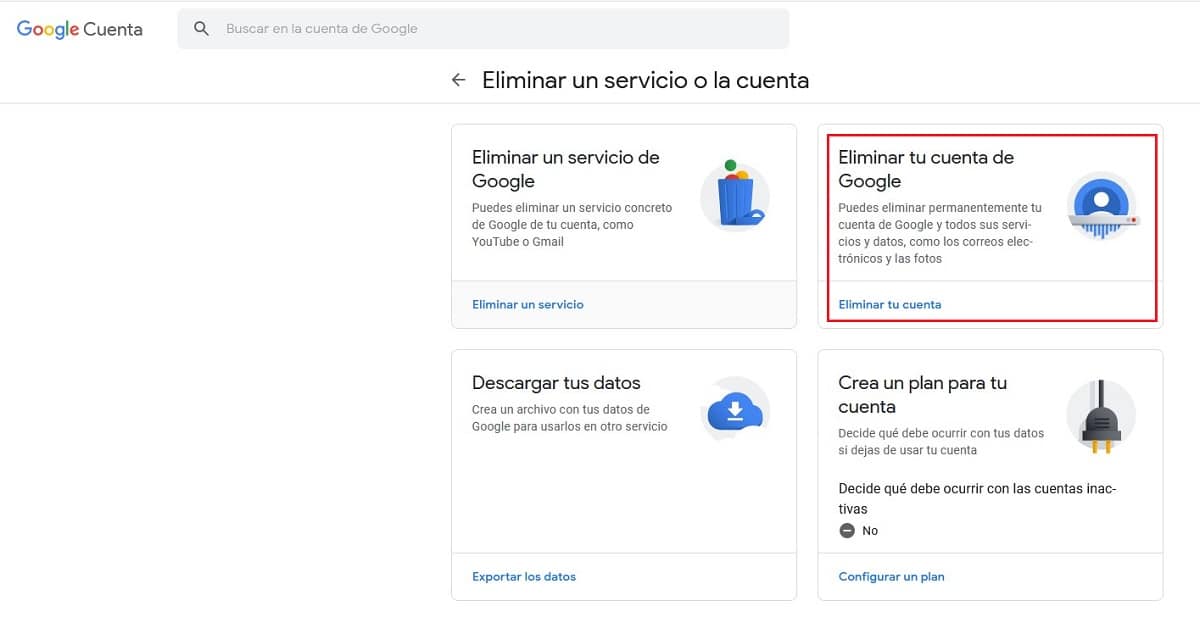
- ในส่วนนี้คลิกที่ ลบบริการหรือบัญชี.
- ต่อไป เราเลือก ลบบัญชี Google ของคุณ
- แล้ว เราป้อนข้อมูลบัญชี ที่เราต้องการลบ
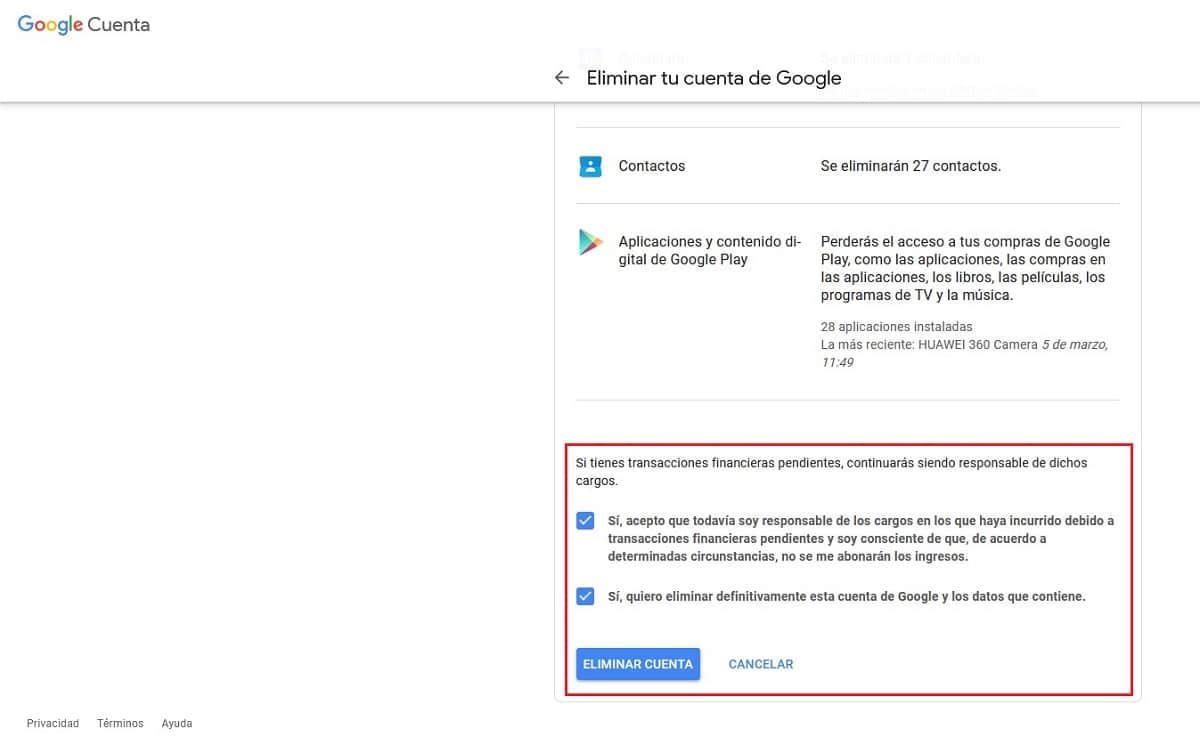
- ในที่สุดข้อความจะปรากฏขึ้นซึ่ง เตือนเราถึงความหมายของการลบบัญชี และเนื้อหาทั้งหมดที่จะลบ
- เพื่อดำเนินการตามขั้นตอนการลบต่อไป เราต้อง ทำเครื่องหมายในช่อง:
- ใช่ ฉันยอมรับว่าฉันยังคงรับผิดชอบค่าใช้จ่าย ...
- ใช่ ฉันต้องการลบบัญชี Google นี้และข้อมูลในบัญชีอย่างถาวร
- ในการดำเนินการลบบัญชี Google ให้คลิกที่ปุ่ม ลบบัญชี.
วิธีกู้คืนบัญชี Gmail ที่ถูกลบ

Google ระบุตลอดขั้นตอนการลบบัญชีว่ากระบวนการนี้ไม่สามารถย้อนกลับได้และไม่สามารถกู้คืนบัญชีได้ อย่างไรก็ตามหากว่า เสนอความเป็นไปได้ในการพยายามกู้คืน ตราบใดที่มันไม่ได้เป็นเวลานาน
หากเราลบไปเมื่อเร็วๆ นี้ เราจะสามารถกู้คืนเนื้อหาทั้งหมดได้ ที่เราได้เก็บไว้ในบัญชี อย่างไรก็ตาม หากผ่านไปหลายสัปดาห์ เป็นไปได้ว่าแม้ว่าเราจะสามารถกู้คืนชื่อบัญชีได้ แต่เนื้อหาที่เกี่ยวข้องทั้งหมดก็ถูกลบออกทั้งหมดแล้ว
ไปยัง กู้คืนบัญชี Gmail ที่เราลบไปแล้วเราต้องเข้าถึง การเชื่อมโยงนี้ และตอบคำถามทุกข้อที่ถามเราอย่างถูกต้อง
เคล็ดลับในการตอบแบบฟอร์มเพื่อกู้คืนบัญชี
ในระหว่างกระบวนการนี้ Google ต้องการให้แน่ใจว่าในอดีตเราเป็นเจ้าของบัญชีที่ถูกต้อง เราจึงควรพยายามตอบคำถามทุกข้อ หากเราไม่รู้คำตอบของคำถาม เราต้อง ให้คำตอบที่เราเห็นว่าเหมาะสมที่สุด
อีกประการหนึ่งที่เราต้องคำนึงถึงก็คือการพยายามดำเนินการนี้จาก อุปกรณ์และตำแหน่งที่เราเคยใช้มาก่อน เพื่อเข้าถึงบัญชี ไม่ว่าจะเป็นคอมพิวเตอร์ แท็บเล็ต หรือสมาร์ทโฟน และใช้เบราว์เซอร์เดียวกัน ไม่ว่าจะจากที่บ้านหรือที่ทำงาน จากที่เราเคยเชื่อมต่อมาก่อน
ขั้นตอนที่สำคัญที่สุดอย่างหนึ่งคือการรู้ทั้งรหัสผ่านและคำตอบสำหรับคำถามเพื่อความปลอดภัย ถ้าเราจำรหัสผ่านไม่ได้ เราสามารถ ใส่อันสุดท้ายที่เราจำได้ว่าเคยใช้.
เกี่ยวกับคำตอบของคำถามเพื่อความปลอดภัย ถ้าคำตอบคือ Alicante ลอง Alacant ถ้าคำตอบใน Francisco ลอง Paco ถ้าคำตอบคือ Barcelona ลอง BCN ... อื่นๆ คำตอบที่หลากหลายที่คุณรู้จัก แต่เป็นไปได้ที่คุณจะเขียนในลักษณะอื่น
หากในระหว่างกระบวนการ พวกเขาขอให้คุณป้อนที่อยู่อีเมลที่คุณมีอยู่ในขณะนั้นเพื่อกู้คืนบัญชี ให้ป้อนที่อยู่ที่คุณเคยเชื่อมโยงไว้ก่อนหน้านี้ เนื่องจากจะเป็นบัญชีที่ คุณจะได้รับการแจ้งเตือนกระบวนการกู้คืนบัญชีของคุณ.
หากคุณไม่ได้รับข้อความใด ๆ ในบัญชีอีเมลนี้ ให้ตรวจสอบโฟลเดอร์สแปมของโปรแกรมรับส่งเมลของคุณเป็นประจำ อีเมลที่มีหัวเรื่อง คำถามของคุณถึงทีมสนับสนุนของ Google.
ในอีเมลเหล่านี้ไม่มี Google มันจะไม่ขอให้คุณพิมพ์หรือรหัสผ่าน ในอีเมลหรือใน SMS เราต้องเขียนข้อมูลเหล่านี้เมื่อเข้าถึงบริการของ Google เท่านั้น